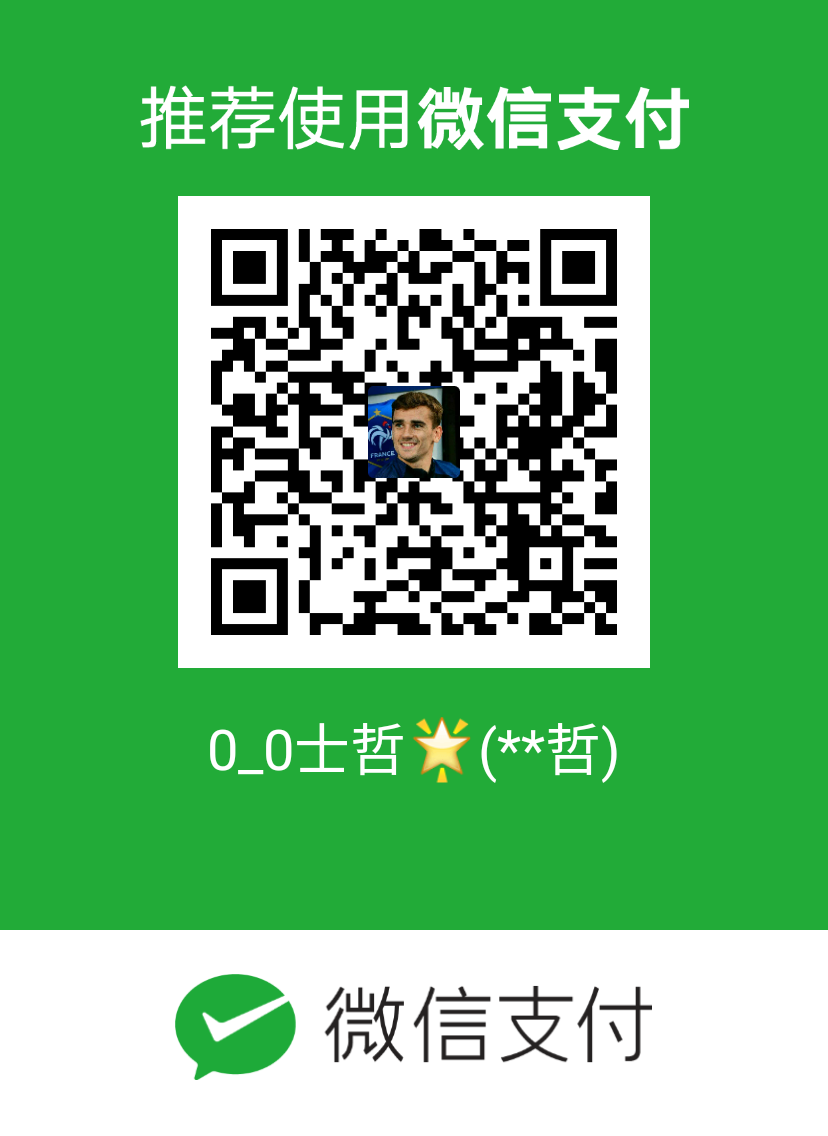一、关于硬盘
硬盘最小储存单位是:扇区
文件系统最小储存单位是:block (1kb or 4kb)
操作系统读取硬盘时,不会一个个扇区地去读取,这样效率太低,而是一次性读取多个扇区,即一次性读取一个“块”(block)。这种由多个扇区组成的“块”,是文件存取的最小单位,block的大小。最常见是1kb ,即连2个扇区组成一个block。(4K=8扇区)
硬盘类型:
SAS、SATA、SSD、SCSI、IDE
MBR与GPT分区表:
a) MBR,主引导记录(Master Boot Record)现有硬盘分区模式,MBR分区的标准决定了MBR只支持在2TB以内的硬盘,超过2TB的硬盘也只能管理2TB
磁盘的0柱面、0磁头、1扇区称为主引导扇区(也叫主引导记录MBR),它由三个部分组成,主引导程序、硬盘分区表DPT(Disk Partition table)和分区有效标志(55AA).
在总共512字节的主引导扇区里主引导程序(boot loader)占446个字节,第二部分是partition table区(分区表),即DPT,占64个字节,硬盘中分区有多少以及没一分区的大小都记在其中。第三部分magic number ,占2个字节,固定为55AA
b) GPT,全局唯一标识分区表(GUID Partition Table),GUID全局唯一标识符(Globally Unique Identifier)。与MBR最大4个分区 表项的限制相比,GPT对分区数量没有限制。GPT可管理硬盘大小达到18EB(1EB=1024PB=1048576TB)
二、fdisk分区工具
先查看磁盘,sdb、sdc、sdd、sde、sdf、五个磁盘还没有分区
使用fdisk工具分区:一块磁盘可以分成4个主分区(4P)或者3个主分区加一个扩展分区(3p+1e)
[root@ip-lab_client ~]# lsblk
NAME MAJ:MIN RM SIZE RO TYPE MOUNTPOINT
sr0 11:0 1 1024M 0 rom
sda 8:0 0 20G 0 disk
├─sda1 8:1 0 200M 0 part /boot
├─sda2 8:2 0 3G 0 part [SWAP]
└─sda3 8:3 0 16.8G 0 part /
sdb 8:16 0 20G 0 disk
sdd 8:48 0 20G 0 disk
sdc 8:32 0 20G 0 disk
sdf 8:80 0 4.9T 0 disk
sde 8:64 0 20G 0 disk
现在开始分区(4p):
[root@ip-lab_client ~]# fdisk /dev/sdb
Device contains neither a valid DOS partition table, nor Sun, SGI or OSF disklabel
Building a new DOS disklabel with disk identifier 0x4c4254db.
Changes will remain in memory only, until you decide to write them.
After that, of course, the previous content won't be recoverable.
Warning: invalid flag 0x0000 of partition table 4 will be corrected by w(rite)
WARNING: DOS-compatible mode is deprecated. It's strongly recommended to
switch off the mode (command 'c') and change display units to
sectors (command 'u').
Command (m for help): help #输入help可以查看相应的命令
h: unknown command
Command action
a toggle a bootable flag
b edit bsd disklabel
c toggle the dos compatibility flag
d delete a partition
l list known partition types
m print this menu
n add a new partition
o create a new empty DOS partition table
p print the partition table
q quit without saving changes
s create a new empty Sun disklabel
t change a partition's system id
u change display/entry units
v verify the partition table
w write table to disk and exit
x extra functionality (experts only)
Command (m for help): n #输入n,增加一个分区
Command action
e extended
p primary partition (1-4)
p #输入p,为主分区
Partition number (1-4): 1 #输入1,表示第一个主分区
First cylinder (1-2610, default 1): 1 #默认从第一个分区表开始
Last cylinder, +cylinders or +size{K,M,G} (1-2610, default 2610):+5G #+5G 表示第一个分区大小为5GB
Command (m for help): n #输入n,新增加一个分区
Command action
e extended
p primary partition (1-4)
p #输入p,为主分区
Partition number (1-4): 2 #输入2,表示第二个主分区
First cylinder (655-2610, default 655): 直接回车
Using default value 655
Last cylinder, +cylinders or +size{K,M,G} (655-2610, default 2610):+5G# +5G 表示第二个分区大小为5GB
Command (m for help): n #输入n,新增加一个分区
Command action
e extended
p primary partition (1-4)
p #输入p,为主分区
Partition number (1-4): 3 #输入3,表示第三个主分区
First cylinder (1309-2610, default 1309): 直接回车
Using default value 1309
Last cylinder, +cylinders or +size{K,M,G} (1309-2610, default 2610):+5G #+5G 表示第二个分区大小为5GB
Command (m for help): n #输入n,新增加一个分区
Command action
e extended
p primary partition (1-4)
p #输入p,为主分区
Selected partition 4 自动会默认为4
First cylinder (1963-2610, default 1963): 回车
Using default value 1963
Last cylinder, +cylinders or +size{K,M,G} (1963-2610, default 2610): #回车,把剩下空间全部发给第四个主分区
Using default value 2610
Command (m for help): p #输入p 打印所有已经分好的分区
Disk /dev/sdb: 21.5 GB, 21474836480 bytes
255 heads, 63 sectors/track, 2610 cylinders
Units = cylinders of 16065 * 512 = 8225280 bytes
Sector size (logical/physical): 512 bytes / 512 bytes
I/O size (minimum/optimal): 512 bytes / 512 bytes
Disk identifier: 0xf6c94b22
Device Boot Start End Blocks Id System
/dev/sdb1 1 654 5253223+ 83 Linux
/dev/sdb2 655 1308 5253255 83 Linux
/dev/sdb3 1309 1962 5253255 83 Linux
/dev/sdb4 1963 2610 5205060 83 Linux
Command (m for help): w 最后一步,输入W 保存所有分区
The partition table has been altered!
Calling ioctl() to re-read partition table.
Syncing disks.
现在为止磁盘sdb已经分好了四个主分区,接下来要把分区全部格式化后,挂载到相应目录,
让磁盘开机自动挂载。挂载好磁盘才可以进行读写操作
将sdb1,sdb2,sdb3,sdb4格式化成ext3文件系统
[root@ip-lab_client ~]# mkfs -t ext3 -c /dev/sdb1
[root@ip-lab_client ~]# mkfs -t ext3 -c /dev/sdb2
[root@ip-lab_client ~]# mkfs -t ext3 -c /dev/sdb3
[root@ip-lab_client ~]# mkfs -t ext3 -c /dev/sdb4
然后将sdb1挂载在/home目录下,sdb2,sdb3,sdb4,分别挂载到/home/disk0, /home/disk1
, /home/disk2下
[root@ip-lab_client ~]# mkdir bak
[root@ip-lab_client ~]# cd bak
[root@ip-lab_client home]# mkdir disk0
[root@ip-lab_client home]# mkdir disk1
[root@ip-lab_client home]# mkdir disk2
编辑配置文件 /etc/fstab
[root@ip-lab_client home]# vi /etc/fstab
#
# /etc/fstab
# Created by anaconda on Wed Mar 15 20:06:16 2017
#
# Accessible filesystems, by reference, are maintained under '/dev/disk'
# See man pages fstab(5), findfs(8), mount(8) and/or blkid(8) for more info
#
UUID=d142517f-ad58-4f98-9cd8-558f6cf6c0be / ext4 defaults 1 1
UUID=4ff6775f-7726-4104-9ad2-6ec78925ee45 /boot ext4 defaults 1 2
UUID=46489792-1d2c-4c3c-965c-ababd0a57d87 swap swap defaults 0 0
tmpfs /dev/shm tmpfs defaults 0 0
devpts /dev/pts devpts gid=5,mode=620 0 0
sysfs /sys sysfs defaults 0 0
proc /proc proc defaults 0 0
/dev/sdb1 /home ext3 defaults 0 0
/dev/sdb2 /home/disk0 ext3 defaults 0 0
/dev/sdb3 /home/disk1 ext3 defaults 0 0
/dev/sdb4 /home/disk2 ext3 defaults 0 0
保存配置退出后,挂载一下全部分区
[root@ip-lab_client ~]# mount -a
查看挂载
[root@ip-lab_client ~]# mount
/dev/sda3 on / type ext4 (rw)
proc on /proc type proc (rw)
sysfs on /sys type sysfs (rw)
devpts on /dev/pts type devpts (rw,gid=5,mode=620)
tmpfs on /dev/shm type tmpfs (rw)
/dev/sda1 on /boot type ext4 (rw)
none on /proc/sys/fs/binfmt_misc type binfmt_misc (rw)
/dev/sdb1 on /home type ext3 (rw)
/dev/sdb2 on /home/disk0 type ext3 (rw)
/dev/sdb3 on /home/disk1 type ext3 (rw)
/dev/sdb4 on /home/disk2 type ext3 (rw)
OR
[root@ip-lab_client ~]# lsblk
NAME MAJ:MIN RM SIZE RO TYPE MOUNTPOINT
sr0 11:0 1 1024M 0 rom
sda 8:0 0 20G 0 disk
├─sda1 8:1 0 200M 0 part /boot
├─sda2 8:2 0 3G 0 part [SWAP]
└─sda3 8:3 0 16.8G 0 part /
sdb 8:16 0 20G 0 disk
├─sdb1 8:17 0 5G 0 part /home
├─sdb2 8:18 0 5G 0 part /home/disk0
├─sdb3 8:19 0 5G 0 part /home/disk1
└─sdb4 8:20 0 5G 0 part /home/disk2
挂载有两种方式,一种使用分区对应的UUID 或者块设备如 /sdb1
查看分区对应UUID
[root@ip-lab_client ~]# blkid
/dev/sda1: UUID="4ff6775f-7726-4104-9ad2-6ec78925ee45" TYPE="ext4"
/dev/sda2: UUID="46489792-1d2c-4c3c-965c-ababd0a57d87" TYPE="swap"
/dev/sda3: UUID="d142517f-ad58-4f98-9cd8-558f6cf6c0be" TYPE="ext4"
/dev/sdb1: UUID="2a297f59-8bd9-48b5-99c9-1a420e271ada" SEC_TYPE="ext2" TYPE="ext3"
/dev/sdb2: UUID="a5517b1c-9c89-40cf-aca8-b748e866dd8a" SEC_TYPE="ext2" TYPE="ext3"
/dev/sdb3: UUID="a77f5d27-8313-442d-9367-2b225f4cdcbf" SEC_TYPE="ext2" TYPE="ext3"
/dev/sdb4: UUID="36bf0458-c221-4bc3-a060-8912a97be07b" SEC_TYPE="ext2" TYPE="ext3"
分区完成就可以对磁盘进行读写操作了~。
在对sdc磁盘进行分区这一次(3p+1e),然后采用UUid方式挂载。
[root@ip-lab_client ~]# fdisk /dev/sdc
Device contains neither a valid DOS partition table, nor Sun, SGI or OSF disklabel
Building a new DOS disklabel with disk identifier 0x5cf6f80f.
Changes will remain in memory only, until you decide to write them.
After that, of course, the previous content won't be recoverable.
Warning: invalid flag 0x0000 of partition table 4 will be corrected by w(rite)
WARNING: DOS-compatible mode is deprecated. It's strongly recommended to
switch off the mode (command 'c') and change display units to
sectors (command 'u').
Command (m for help): n
Command action
e extended
p primary partition (1-4)
p
Partition number (1-4): 1
First cylinder (1-2610, default 1):
Using default value 1
Last cylinder, +cylinders or +size{K,M,G} (1-2610, default 2610): +5G
Command (m for help): n
Command action
e extended
p primary partition (1-4)
P
Partition number (1-4): 2
First cylinder (655-2610, default 655):
Using default value 655
Last cylinder, +cylinders or +size{K,M,G} (655-2610, default 2610): +5G
Command (m for help): n
Command action
e extended
p primary partition (1-4)
P
Partition number (1-4): 3
First cylinder (1309-2610, default 1309):
Using default value 1309
Last cylinder, +cylinders or +size{K,M,G} (1309-2610, default 2610): +5G
Command (m for help):n
Command action
e extended
p primary partition (1-4)
e e为扩展分区,第四个为扩展分区
Selected partition 4
First cylinder (1963-2610, default 1963): 回车
Using default value 1963
Last cylinder, +cylinders or +size{K,M,G} (1963-2610, default 2610): 回车,剩下都为扩展分区
Using default value 2610
Command (m for help): n #在扩展分区中在分逻辑分区
First cylinder (1963-2610, default 1963):
Using default value 1963
Last cylinder, +cylinders or +size{K,M,G} (1963-2610, default 2610):
Using default value 2610
Command (m for help): p 打印分区表
Disk /dev/sdc: 21.5 GB, 21474836480 bytes
255 heads, 63 sectors/track, 2610 cylinders
Units = cylinders of 16065 * 512 = 8225280 bytes
Sector size (logical/physical): 512 bytes / 512 bytes
I/O size (minimum/optimal): 512 bytes / 512 bytes
Disk identifier: 0x5cf6f80f
Device Boot Start End Blocks Id System
/dev/sdc1 1 654 5253223+ 83 Linux
/dev/sdc2 655 1308 5253255 83 Linux
/dev/sdc3 1309 1962 5253255 83 Linux
/dev/sdc4 1963 2610 5205060 5 Extended
/dev/sdc5 1963 2610 5205028+ 83 Linux
Command (m for help): w #保存分区
将分区格式
[root@ip-lab_client ~]# mkfs -t ext3 -c /dev/sdc1
[root@ip-lab_client ~]# mkfs -t ext3 -c /dev/sdc2
[root@ip-lab_client ~]# mkfs -t ext3 -c /dev/sdc3
[root@ip-lab_client ~]# mkfs -t ext3 -c /dev/sdc5
查看uuid
[root@ip-lab_client ~]# blkid
/dev/sda1: UUID="4ff6775f-7726-4104-9ad2-6ec78925ee45" TYPE="ext4"
/dev/sda2: UUID="46489792-1d2c-4c3c-965c-ababd0a57d87" TYPE="swap"
/dev/sda3: UUID="d142517f-ad58-4f98-9cd8-558f6cf6c0be" TYPE="ext4"
/dev/sdb1: UUID="2a297f59-8bd9-48b5-99c9-1a420e271ada" SEC_TYPE="ext2" TYPE="ext3"
/dev/sdb2: UUID="a5517b1c-9c89-40cf-aca8-b748e866dd8a" SEC_TYPE="ext2" TYPE="ext3"
/dev/sdb3: UUID="a77f5d27-8313-442d-9367-2b225f4cdcbf" SEC_TYPE="ext2" TYPE="ext3"
/dev/sdb4: UUID="36bf0458-c221-4bc3-a060-8912a97be07b" SEC_TYPE="ext2" TYPE="ext3"
/dev/sdc1: UUID="98a45b99-f7b4-4c1d-9263-5099058b49cd" SEC_TYPE="ext2" TYPE="ext3"
/dev/sdc2: UUID="1707af59-7e03-48f7-a884-fd88294f821c" SEC_TYPE="ext2" TYPE="ext3"
/dev/sdc3: UUID="a16d8850-ea9d-4ec4-89ec-13001e9f3b3c" SEC_TYPE="ext2" TYPE="ext3"
/dev/sdc5: UUID="0be10fe0-525f-4f14-ada5-7f1dcc3bf5b0" SEC_TYPE="ext2" TYPE="ext3"
创建目录
[root@ip-lab_client ~]# cd /home
[root@ip-lab_client home]# mkdir disk3
[root@ip-lab_client home]# mkdir disk4
[root@ip-lab_client home]# mkdir disk5
[root@ip-lab_client home]# mkdir disk6
编辑/etc/fstab把分区挂载到/home/disk3, /home/disk4 , /home/disk5 , /home/disk6, 采用uuid的方式
[root@ip-lab_client ~]# vi /etc/fstab
#
# Accessible filesystems, by reference, are maintained under '/dev/disk'
# See man pages fstab(5), findfs(8), mount(8) and/or blkid(8) for more info
#
UUID=d142517f-ad58-4f98-9cd8-558f6cf6c0be / ext4 defaults 1 1
UUID=4ff6775f-7726-4104-9ad2-6ec78925ee45 /boot ext4 defaults 1 2
UUID=46489792-1d2c-4c3c-965c-ababd0a57d87 swap swap defaults 0 0
tmpfs /dev/shm tmpfs defaults 0 0
devpts /dev/pts devpts gid=5,mode=620 0 0
sysfs /sys sysfs defaults 0 0
proc /proc proc defaults 0 0
/dev/sdb1 /home ext3 defaults 0 0
/dev/sdb2 /home/disk0 ext3 defaults 0 0
/dev/sdb3 /home/disk1 ext3 defaults 0 0
/dev/sdb4 /home/disk2 ext3 defaults 0 0
UUID=98a45b99-f7b4-4c1d-9263-5099058b49cd /home/disk3 ext3 defaults 0 0
UUID=1707af59-7e03-48f7-a884-fd88294f821c /home/disk4 ext3 defaults 0 0
UUID=a16d8850-ea9d-4ec4-89ec-13001e9f3b3c /home/disk5 ext3 defaults 0 0
UUID=0be10fe0-525f-4f14-ada5-7f1dcc3bf5b0 /home/disk6 ext3 defaults 0 0
保存配置退出
重新挂载一下全部分区
[root@ip-lab_client home]# mount -a
查看挂载
[root@ip-lab_client home]# mount
/dev/sda3 on / type ext4 (rw)
proc on /proc type proc (rw)
sysfs on /sys type sysfs (rw)
devpts on /dev/pts type devpts (rw,gid=5,mode=620)
tmpfs on /dev/shm type tmpfs (rw)
/dev/sda1 on /boot type ext4 (rw)
none on /proc/sys/fs/binfmt_misc type binfmt_misc (rw)
/dev/sdb1 on /home type ext3 (rw)
/dev/sdb2 on /home/disk0 type ext3 (rw)
/dev/sdb3 on /home/disk1 type ext3 (rw)
/dev/sdb4 on /home/disk2 type ext3 (rw)
/dev/sdc1 on /home/disk3 type ext3 (rw)
/dev/sdc2 on /home/disk4 type ext3 (rw)
/dev/sdc3 on /home/disk5 type ext3 (rw)
/dev/sdc5 on /home/disk6 type ext3 (rw)
[root@ip-lab_client home]# lsblk
NAME MAJ:MIN RM SIZE RO TYPE MOUNTPOINT
sr0 11:0 1 1024M 0 rom
sda 8:0 0 20G 0 disk
├─sda1 8:1 0 200M 0 part /boot
├─sda2 8:2 0 3G 0 part [SWAP]
└─sda3 8:3 0 16.8G 0 part /
sdb 8:16 0 20G 0 disk
├─sdb1 8:17 0 5G 0 part /home
├─sdb2 8:18 0 5G 0 part /home/disk0
├─sdb3 8:19 0 5G 0 part /home/disk1
└─sdb4 8:20 0 5G 0 part /home/disk2
sdd 8:48 0 20G 0 disk
sdc 8:32 0 20G 0 disk
├─sdc1 8:33 0 5G 0 part /home/disk3
├─sdc2 8:34 0 5G 0 part /home/disk4
├─sdc3 8:35 0 5G 0 part /home/disk5
├─sdc4 8:36 0 1K 0 part
└─sdc5 8:37 0 5G 0 part /home/disk6
sdf 8:80 0 4.9T 0 disk
sde 8:64 0 20G 0 disk
分区挂载已经全部完成
三、parted分区工具
接下来对sdf(5T)硬盘进行分区
[root@ip-lab_client ~]# parted /dev/sdf
GNU Parted 2.1
使用 /dev/sdf
Welcome to GNU Parted! Type 'help' to view a list of commands.
(parted) help #输入help可以查看分区的命令
align-check TYPE N check partition N for TYPE(min|opt) alignment
check NUMBER do a simple check on the file system
cp [FROM-DEVICE] FROM-NUMBER TO-NUMBER copy file system to another partition
help [COMMAND] print general help, or help on COMMAND
mklabel,mktable LABEL-TYPE create a new disklabel (partition table)
mkfs NUMBER FS-TYPE make a FS-TYPE file system on partition NUMBER
mkpart PART-TYPE [FS-TYPE] START END make a partition
mkpartfs PART-TYPE FS-TYPE START END make a partition with a file system
move NUMBER START END move partition NUMBER
name NUMBER NAME name partition NUMBER as NAME
print [devices|free|list,all|NUMBER] display the partition table, available devices, free space, all found partitions,
or a particular partition
quit exit program
rescue START END rescue a lost partition near START and END
resize NUMBER START END resize partition NUMBER and its file system
rm NUMBER delete partition NUMBER
select DEVICE choose the device to edit
set NUMBER FLAG STATE change the FLAG on partition NUMBER
toggle [NUMBER [FLAG]] toggle the state of FLAG on partition NUMBER
unit UNIT set the default unit to UNIT
version display the version number and copyright information of GNU Parted
(parted) mklabel #mklable 新建一个分区表
新的磁盘标签类型? GPT #分区表的类型为GPT
(parted) mkpart #mkpart,新建一个分区
分区名称? []? 1 #给分区命名
文件系统类型? [ext2]? ext3 #现在文件系统类型 ,这个可以在后续格式化选择想要的
起始点? 1 #从第一个扇区开始分
结束点? 500G #设置500G大小
(parted) mkpart #mklable 新建一个分区表
分区名称? []? 2 #给分区命名
文件系统类型? [ext2]? ext3 #现在文件系统类型 ,这个可以在后续格式化选择想要的
起始点? 500G #从上一次分区结束开始
结束点? 1000G #设置500G大小
(parted) mkpart
分区名称? []? 3
文件系统类型? [ext2]? ext3
起始点? 1000G
结束点? 1500G
(parted) mkpart
分区名称? []? 4
文件系统类型? [ext2]? ext3
起始点? 1500G
结束点? 2000G
(parted) mkpart
分区名称? []? 5
文件系统类型? [ext2]? ext3
起始点? 2000G
结束点? 3000G
(parted) mkpart
分区名称? []? 6
文件系统类型? [ext2]? ext3
起始点? 3000G
结束点? 5000G
(parted) P
Model: VMware, VMware Virtual S (scsi)
Disk /dev/sdf: 5369GB
Sector size (logical/physical): 512B/512B
Partition Table: gpt
Number Start End Size File system Name 标志
1 1049kB 500GB 500GB 1
2 500GB 1000GB 500GB 2
3 1000GB 1500GB 500GB 3
4 1500GB 2000GB 500GB 4
5 2000GB 3000GB 1000GB 5
6 3000GB 5000GB 2000GB 6
(parted) q #退出
信息: You may need to update /etc/fstab.
将分区格式化:
[root@ip-lab_client ~]# mkfs -t ext3 -c /dev/sdf1
[root@ip-lab_client ~]# mkfs -t ext3 -c /dev/sdf2
[root@ip-lab_client ~]# mkfs -t ext3 -c /dev/sdf3
[root@ip-lab_client ~]# mkfs -t ext3 -c /dev/sdf4
[root@ip-lab_client ~]# mkfs -t ext3 -c /dev/sdf5
[root@ip-lab_client ~]# mkfs -t ext3 -c /dev/sdf6
先创建对应的目录
[root@ip-lab_client ~]# mkdir /bak
[root@ip-lab_client ~]# cd /bak
[root@ip-lab_client bak]# mkdir disk{0,1,2,3,4}
编辑/ect/fstab文件,把分区分别挂载到/bak ,/bak/disk0 , /bak/disk1 ,/bak/disk2 ,/bak/disk3 , /bak/disk4
[root@ip-lab_client bak]# vi /etc/fstab
#
# /etc/fstab
# Created by anaconda on Wed Mar 15 20:06:16 2017
UUID=4ff6775f-7726-4104-9ad2-6ec78925ee45 /boot ext4 defaults 1 2
UUID=46489792-1d2c-4c3c-965c-ababd0a57d87 swap swap defaults 0 0
tmpfs /dev/shm tmpfs defaults 0 0
devpts /dev/pts devpts gid=5,mode=620 0 0
sysfs /sys sysfs defaults 0 0
proc /proc proc defaults 0 0
/dev/sdb1 /home ext3 defaults 0 0
/dev/sdb2 /home/disk0 ext3 defaults 0 0
/dev/sdb3 /home/disk1 ext3 defaults 0 0
/dev/sdb4 /home/disk2 ext3 defaults 0 0
UUID=98a45b99-f7b4-4c1d-9263-5099058b49cd /home/disk3 ext3 defaults 0 0
UUID=1707af59-7e03-48f7-a884-fd88294f821c /home/disk4 ext3 defaults 0 0
UUID=a16d8850-ea9d-4ec4-89ec-13001e9f3b3c /home/disk5 ext3 defaults 0 0
UUID=0be10fe0-525f-4f14-ada5-7f1dcc3bf5b0 /home/disk6 ext3 defaults 0 0
/dev/sdf1 /bak ext3 defaults 0 0
/dev/sdf2 /bak/disk0 ext3 defaults 0 0
/dev/sdf3 /bak/disk1 ext3 defaults 0 0
/dev/sdf4 /bak/disk2 ext3 defaults 0 0
/dev/sdf5 /bak/disk3 ext3 defaults 0 0
/dev/sdf6 /bak/disk4 ext3 defaults 0 0
保存退出后重新挂载:
[root@ip-lab_client ~]# mount -a
[root@ip-lab_client ~]# mount
/dev/sda3 on / type ext4 (rw)
proc on /proc type proc (rw)
sysfs on /sys type sysfs (rw)
devpts on /dev/pts type devpts (rw,gid=5,mode=620)
tmpfs on /dev/shm type tmpfs (rw)
/dev/sda1 on /boot type ext4 (rw)
none on /proc/sys/fs/binfmt_misc type binfmt_misc (rw)
/dev/sdb1 on /home type ext3 (rw)
/dev/sdb2 on /home/disk0 type ext3 (rw)
/dev/sdb3 on /home/disk1 type ext3 (rw)
/dev/sdb4 on /home/disk2 type ext3 (rw)
/dev/sdc1 on /home/disk3 type ext3 (rw)
/dev/sdc2 on /home/disk4 type ext3 (rw)
/dev/sdc3 on /home/disk5 type ext3 (rw)
/dev/sdc5 on /home/disk6 type ext3 (rw)
/dev/sdf1 on /bak type ext3 (rw)
/dev/sdf2 on /bak/disk0 type ext3 (rw)
/dev/sdf3 on /bak/disk1 type ext3 (rw)
/dev/sdf4 on /bak/disk2 type ext3 (rw)
/dev/sdf5 on /bak/disk3 type ext3 (rw)
/dev/sdf6 on /bak/disk4 type ext3 (rw
分区完成可以进行读写操作~~~
[root@ip-lab_client ~]# lsblk
NAME MAJ:MIN RM SIZE RO TYPE MOUNTPOINT
sr0 11:0 1 1024M 0 rom
sda 8:0 0 20G 0 disk
├─sda1 8:1 0 200M 0 part /boot
├─sda2 8:2 0 3G 0 part [SWAP]
└─sda3 8:3 0 16.8G 0 part /
sdb 8:16 0 20G 0 disk
├─sdb1 8:17 0 5G 0 part /home
├─sdb2 8:18 0 5G 0 part /home/disk0
├─sdb3 8:19 0 5G 0 part /home/disk1
└─sdb4 8:20 0 5G 0 part /home/disk2
sdd 8:48 0 20G 0 disk
sdc 8:32 0 20G 0 disk
├─sdc1 8:33 0 5G 0 part /home/disk3
├─sdc2 8:34 0 5G 0 part /home/disk4
├─sdc3 8:35 0 5G 0 part /home/disk5
├─sdc4 8:36 0 1K 0 part
└─sdc5 8:37 0 5G 0 part /home/disk6
sdf 8:80 0 4.9T 0 disk
├─sdf1 8:81 0 465.7G 0 part /bak
├─sdf2 8:82 0 465.7G 0 part /bak/disk0
├─sdf3 8:83 0 465.7G 0 part /bak/disk1
├─sdf4 8:84 0 465.7G 0 part /bak/disk2
├─sdf5 8:85 0 931.3G 0 part /bak/disk3
└─sdf6 8:86 0 1.8T 0 part /bak/disk4
sde 8:64 0 20G 0 disk
查看一下分区UUID
[root@ip-lab_client ~]# blkid
/dev/sda1: UUID="4ff6775f-7726-4104-9ad2-6ec78925ee45" TYPE="ext4"
/dev/sda2: UUID="46489792-1d2c-4c3c-965c-ababd0a57d87" TYPE="swap"
/dev/sda3: UUID="d142517f-ad58-4f98-9cd8-558f6cf6c0be" TYPE="ext4"
/dev/sdb1: UUID="2a297f59-8bd9-48b5-99c9-1a420e271ada" SEC_TYPE="ext2" TYPE="ext3"
/dev/sdb2: UUID="a5517b1c-9c89-40cf-aca8-b748e866dd8a" SEC_TYPE="ext2" TYPE="ext3"
/dev/sdb3: UUID="a77f5d27-8313-442d-9367-2b225f4cdcbf" SEC_TYPE="ext2" TYPE="ext3"
/dev/sdb4: UUID="36bf0458-c221-4bc3-a060-8912a97be07b" SEC_TYPE="ext2" TYPE="ext3"
/dev/sdc1: UUID="98a45b99-f7b4-4c1d-9263-5099058b49cd" SEC_TYPE="ext2" TYPE="ext3"
/dev/sdc2: UUID="1707af59-7e03-48f7-a884-fd88294f821c" SEC_TYPE="ext2" TYPE="ext3"
/dev/sdc3: UUID="a16d8850-ea9d-4ec4-89ec-13001e9f3b3c" SEC_TYPE="ext2" TYPE="ext3"
/dev/sdc5: UUID="0be10fe0-525f-4f14-ada5-7f1dcc3bf5b0" SEC_TYPE="ext2" TYPE="ext3"
/dev/sdf1: UUID="a0c22db6-442b-4283-afc8-75de6102132c" TYPE="ext3"
/dev/sdf2: UUID="d9216bae-fb4b-4f63-aecf-1f76e34d6429" TYPE="ext3"
/dev/sdf3: UUID="894375c9-7c80-4c23-a869-ae2ae16807a6" TYPE="ext3"
/dev/sdf4: UUID="93f2663a-ac59-4467-82cd-119d486dcac6" TYPE="ext3"
/dev/sdf5: UUID="8d628d3e-6264-4880-9e30-e742bf345f00" TYPE="ext3"
/dev/sdf6: UUID="ab1a2ba8-9df7-4e93-b5fa-37ba72433e72" TYPE="ext3"
(~^ v ^~)